发布时间:2017-02-27 14: 08: 03
上一节课我们主要为大家讲解了FL Studio混合器窗口中音轨属性部分的均衡器知识,主要是通过调整均衡器上的3个推子还详细调整。今天小编讲继续为大家讲解音轨属性部分的知识,主要来学习一下该部分中其他设置的功能及操作方法,一起来看看吧!
首先我们来看一下今天要讲的知识点位于混合器窗口中的哪个地方,如下图所示:
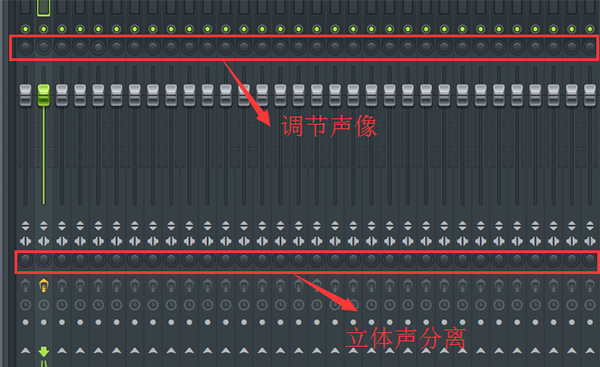
在上图中我们可以看到两排旋钮,图中第一排钮用来调节音轨声像的。它是显示在混合器音轨上音量的旋钮是相关联的,调整该旋钮时,音轨上声像旋钮也将会跟着动。
第二排旋的旋钮用来调节音轨的立体声分离度。立体声分离度可以增强或减弱音频左右声道之间的差异。向左旋转可以增加立体声的分离度,声音听起来会更加分散到两边;向右旋转可以减少立体声的分离度,声音听起来会更向中间集中;如果把旋钮拧到左右边就变成单声道了。需要提醒大家的是这个旋钮对单声道的音频不起作用,因为单声音频只有一个声道。
单击上下切换图标按钮可以改变声音的相位,用来处理在混音过程中出现的相位抵消问题。
同一时间两个声音的相位相反,叠加在一起后会互相产生抵消,这就是相位抵消。
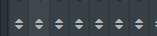
单击左右切换图标按钮可以交换立体声左右声道的位置,会和原来的声道相反。
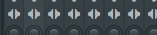
这些按钮和推子的左下方有一个音量和声像图示,在其中可以数遍按住拖动来调整音量和声像。
文章到这里关于FL Studio音轨属性部分的其他设置的知识就讲完了,如果同学们还没有掌握可以到编曲软件FL Studio中文官网搜索相关教程进行更近一步地学习。
展开阅读全文
︾